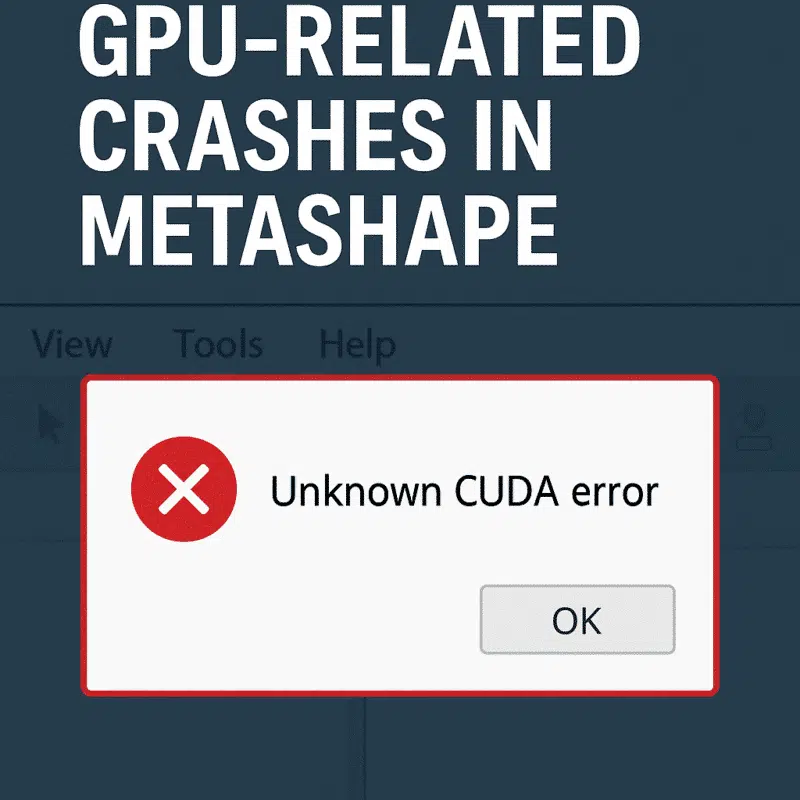Agisoft Metashape è un potente strumento di fotogrammetria, ma quando si blocca durante le attività ad alta intensità di GPU come la generazione di nuvole dense o la costruzione di mesh, può essere incredibilmente frustrante. Molti utenti riscontrano crash legati alla GPU, soprattuttosu macchine con schede grafiche dedicate. Questo articolo spiega perché Metashape potrebbe bloccarsi durante l’elaborazione via GPU e come risolvere il problema su sistemi Windows e Linux.
Sintomi di un crash legato alla GPU
- Metashape si chiude inaspettatamente durante la generazione di nuvole dense
- Il software si blocca o non risponde durante la creazione della maglia.
- Messaggi di errore che menzionano il fallimento di OpenCL, CUDA o del kernel della GPU
- Schermata blu (Windows) o crash del server X (Linux)
- Il sistema si riavvia o si spegne sotto il carico della GPU
Messaggi di errore comuni
Alcuni degli errori più frequentemente segnalati relativi alla GPU in Metashape includono:
clEnqueueNDRangeKernel failed: CL_OUT_OF_RESOURCES
NVIDIA OpenCL Driver Crash
Unknown CUDA error
RuntimeError: Kernel execution failedPossibili cause
- Driver della GPU obsoleti
- Surriscaldamento o strozzatura termica
- Hardware della GPU incompatibile o instabile
- Alimentazione insufficiente (soprattutto nei laptop o nei PC personalizzati)
- Esaurimento della VRAM (troppi megapixel per la memoria della GPU)
- Conflitto tra la RAM condivisa CPU/GPU (comune sulle GPU integrate)
Correzioni e soluzioni: Passo dopo passo
1. Aggiorna i driver della tua GPU
Questo è il primo passo più importante. I driver della GPU obsoleti o corrotti causano la maggior parte dei crash di Metashape.
- Vai ai siti ufficiali di NVIDIA o AMD
- Scarica i driver più recenti per la tua scheda specifica
- Esegui un’installazione pulita per rimuovere i resti dei driver più vecchi
2. Ridurre il numero di immagini o la risoluzione
I set di dati ad alta risoluzione (ad esempio 20+ MP per foto, 500+ immagini) possono sovraccaricare la tua GPU. Prova a fare come segue:
- Usa una qualità media o bassa nella finestra di dialogo “Costruisci nuvola densa”.
- Ridimensiona le immagini all’esterno (a 12 MP o meno)
- Dividi il progetto in parti più piccole
3. Monitorare le temperature della GPU
I crash possono essere causati dal surriscaldamento della GPU. Usa strumenti come:
- MSI Afterburner (Windows)
- HWMonitor o GPU-Z
- nvidia-smi (Linux CLI)
Se le temperature superano gli 85-90°C, migliora il raffreddamento o riduci l’uso della GPU (vedi sotto).
4. Limitare l’uso della GPU nelle impostazioni di Metashape
- Apri Metashape → Strumenti → Preferenze → GPU
- Deseleziona una delle GPU se hai più di una.
- Disabilita le GPU integrate (Intel HD, Vega)
- Prova a eseguire solo la CPU (disabilitando la GPU) per confermare che il problema è legato alla GPU.
5. Usa una versione del driver della GPU più stabile
A volte i driver delle GPU più recenti introducono instabilità. Prova a utilizzare un driver Studio (NVIDIA) invece della versione Game Ready per una maggiore affidabilità.
6. Aumentare il Pagefile / la memoria virtuale
Quando la VRAM si esaurisce, Windows cercherà di scaricarla sulla RAM o sul pagefile. Aumenta:
- Pannello di controllo → Sistema → Avanzate → Prestazioni → Memoria virtuale
- Imposta una dimensione personalizzata: Min 8192 MB, Max 16000 MB
7. Usa OpenCL invece di CUDA (o viceversa)
Se hai problemi con CUDA sulle schede NVIDIA, prova a passare all’elaborazione OpenCL.
Tools → Preferences → GPU → uncheck CUDA → use OpenCL backendO viceversa. Alcuni sistemi gestiscono meglio una API rispetto all’altra.
Correzioni avanzate
- Controlla gli aggiornamenti del BIOS per una migliore compatibilità con le GPU
- Aggiornare i runtime OpenCL tramite gli SDK Intel o AMD
- Esegui Metashape da riga di comando con la GPU disabilitata per i test
- Prova Metashape 1.7.x o 1.8.x se hai problemi con l’ultima versione 2.0+.
Quali GPU funzionano meglio con Metashape?
Agisoft consiglia di utilizzare schede NVIDIA con almeno 8 GB di VRAM. Le migliori opzioni includono:
- NVIDIA RTX 3060 / 3070 / 3080 / 4090
- Quadro RTX A4000 / A5000 (per configurazioni professionali)
- Schede AMD Radeon Pro (meno comuni ma supportate)
Evita di utilizzare GPU integrate come le Intel UHD o i vecchi chip AMD Vega: non sono ottimizzate per i carichi di lavoro della fotogrammetria.
Conclusione
I crash legati alla GPU in Agisoft Metashape sono frustranti, ma di solito risolvibili. Che si tratti di aggiornare i driver, ridurre il carico termico o regolare le preferenze all’interno del software, la maggior parte dei problemi può essere risolta con pochi passaggi. Se tutto il resto fallisce, disabilitare temporaneamente l’elaborazione della GPU ti permetterà almeno di completare il lavoro con la CPU mentre indaghi ulteriormente.
Sei ancora bloccato? Visita il portale di supporto Agisoft o cerca nel forum le soluzioni per i crash della GPU che corrispondono alla tua configurazione hardware e software.